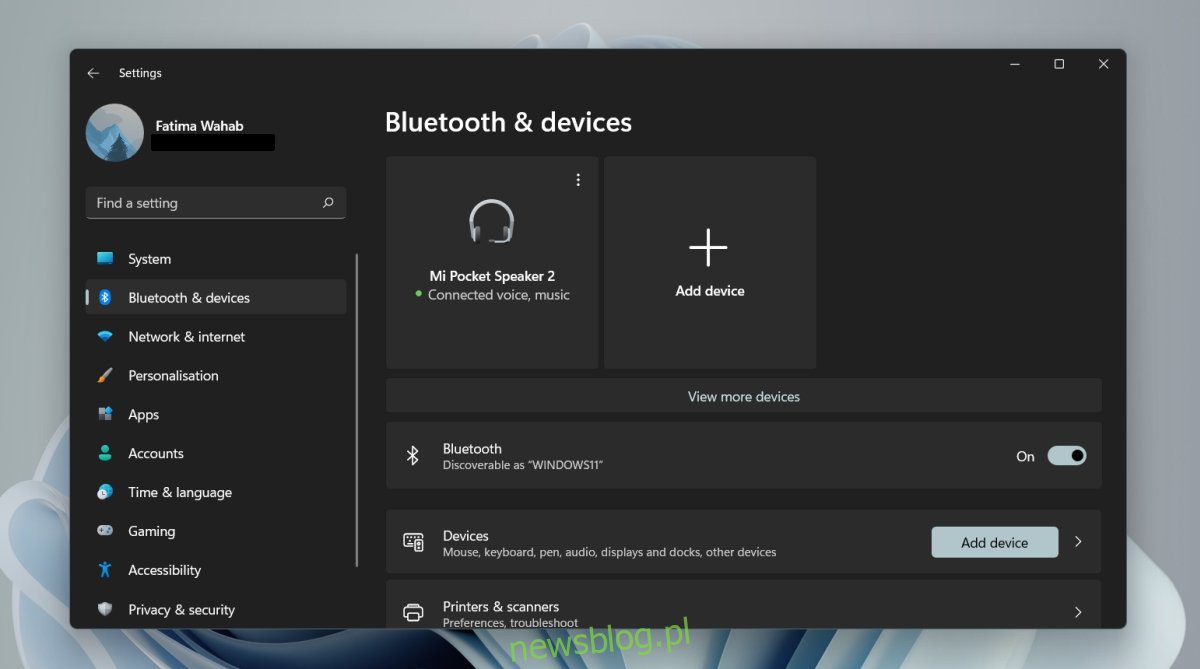
Sau khi ghép nối thiết bị Bluetooth trên hệ thống Windows 11 nó được liên kết với tên riêng của nó. Tên này được xác định bởi nhà sản xuất thiết bị và kiểu máy của nó. Ví dụ: nếu bạn có tai nghe Beats được ghép nối, nó sẽ xuất hiện dưới dạng Beats trong thiết bị Bluetooth. Nếu tên thiết bị không thân thiện với người dùng, bạn sẽ gặp khó khăn trong việc tìm ra cái nào.
Đổi tên thiết bị Bluetooth trên hệ thống Windows 11
Thiết bị Bluetooth phải có tên, bất kỳ tên nào, khi chúng kết nối với hệ thống Windows 11. Do đó, luôn có tên thiết bị gốc/mặc định. Điều đó nói rằng, người dùng có quyền tự do đổi tên thiết bị Bluetooth của họ. Một tên tốt hơn, thân thiện với người dùng có thể được thêm vào từng thiết bị được kết nối, tên này có thể được thay đổi thường xuyên khi người dùng cần.
Cách đổi tên thiết bị Bluetooth trong hệ thống Windows 11?
Để đổi tên thiết bị Bluetooth trong hệ thống Windows 11, đảm bảo;
Thiết bị đã được ghép nối với hệ thống Windows 11
Thiết bị được kết nối với thiết bị (điều này không phải lúc nào cũng cần thiết, nhưng bạn nên đảm bảo rằng sự thay đổi vẫn ổn định).
Để thay đổi tên thiết bị, hãy làm theo các bước sau;
Mở Bảng điều khiển.
Chuyển đến Phần cứng và Âm thanh.
Chọn Thiết bị và Máy in.
Các thiết bị Bluetooth sẽ được liệt kê ở trên cùng.
Nhấp chuột phải vào thiết bị Bluetooth mà bạn muốn đổi tên.
Chọn Thuộc tính từ menu ngữ cảnh.
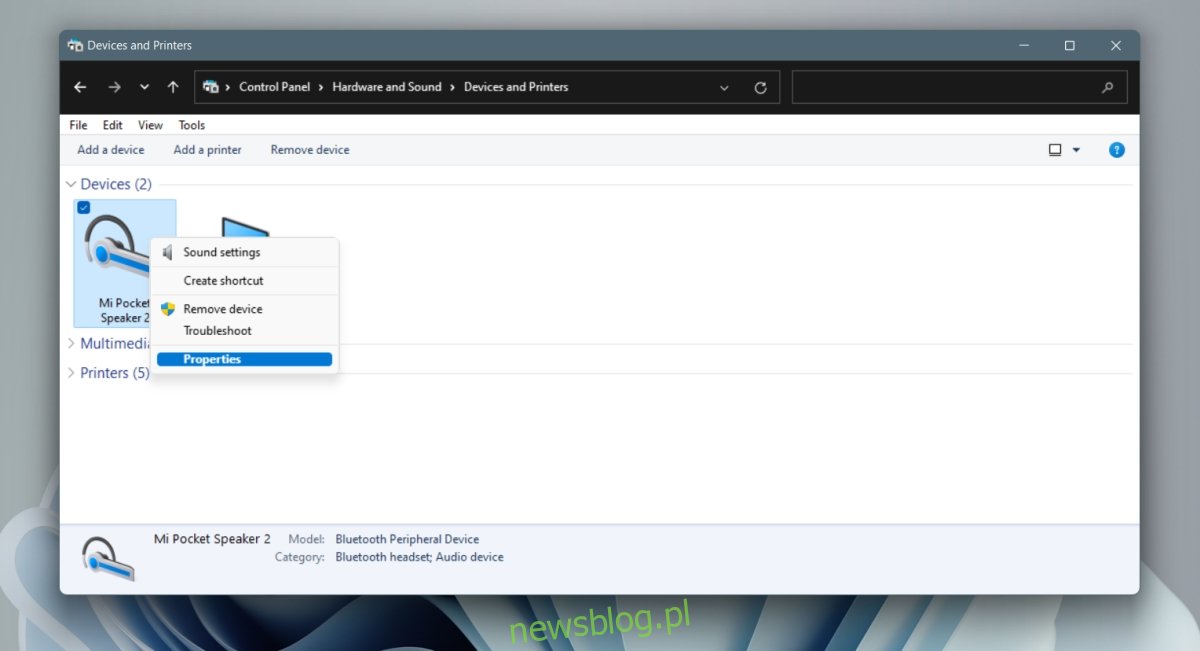
Chuyển đến tab Bluetooth.
Nhấp vào bên trong trường tên và bạn sẽ thấy rằng nó có thể chỉnh sửa được.
Đổi tên.
Nhấp vào Áp dụng.
Tên thiết bị sẽ được cập nhật.
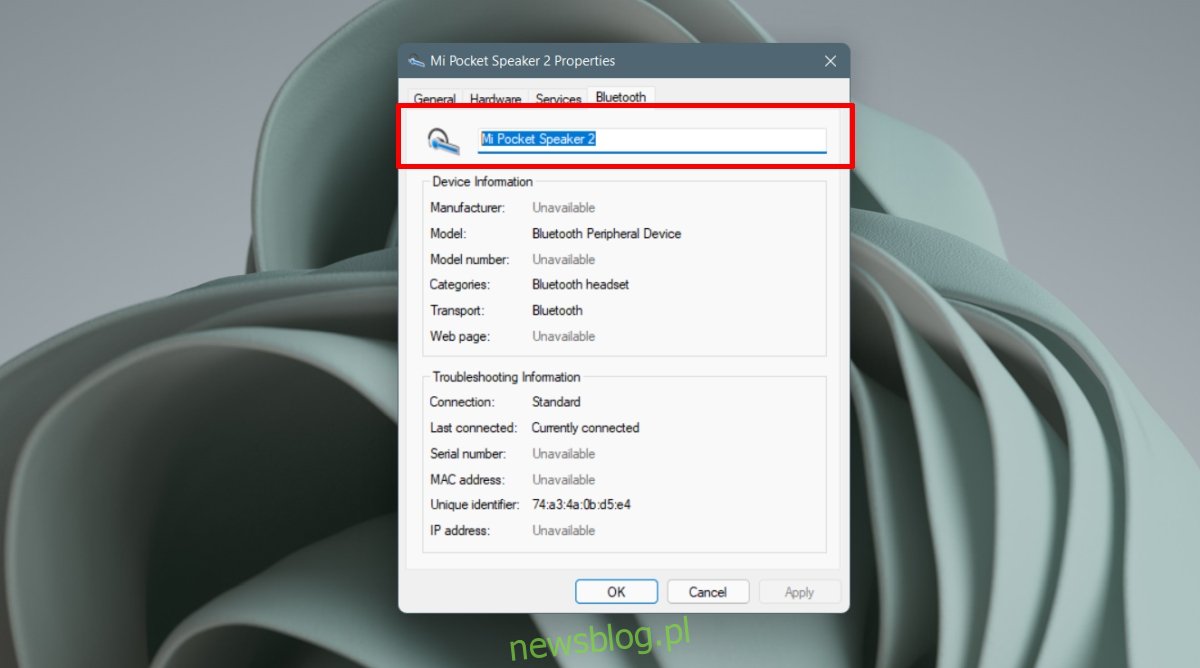
Thay đổi chưa được áp dụng
Nếu bạn đã đổi tên thiết bị Bluetooth của mình nhưng thiết bị vẫn hiển thị với tên cũ/mặc định trong ứng dụng Cài đặt hoặc Trung tâm hành động, hãy làm theo các bước sau.
Mở ứng dụng Cài đặt bằng phím tắt Win+I.
Chuyển đến Bluetooth và thiết bị.
Nhấp vào nút Ngắt kết nối bên dưới thiết bị Bluetooth đã được đổi tên.
Hãy để thiết bị ngắt kết nối.
Sau khi ngắt kết nối, hãy kết nối lại thiết bị của bạn bằng cách nhấp vào Kết nối.
Tên sẽ được cập nhật.
Đặt lại tên thiết bị Bluetooth
Nếu bạn muốn đổi tên thiết bị Bluetooth của mình trở lại tên ban đầu, bạn có thể làm như vậy bằng cách hủy ghép nối và ghép nối lại thiết bị.
Mở ứng dụng Cài đặt bằng phím tắt Win+I.
Chuyển đến Bluetooth và thiết bị.
Nhấp vào nút tùy chọn khác ở góc trên bên phải thiết bị Bluetooth của bạn.
Chọn Xóa thiết bị.
Tắt thiết bị Bluetooth rồi bật lại.
Ghép nối thiết bị của bạn với hệ thống Windows 11.
Sau khi thiết bị được ghép nối, thiết bị sẽ xuất hiện với tên mặc định/nhà máy sản xuất.
Đăng kí
Hệ thống Windows 11 cho phép nhiều thiết bị Bluetooth có cùng tên, vì vậy nếu bạn kết nối các thiết bị khác nhau có cùng kiểu dáng và nhà sản xuất, sẽ rất khó để phân biệt chúng. Đổi tên thiết bị là một cách tuyệt vời để sắp xếp mọi thứ.
